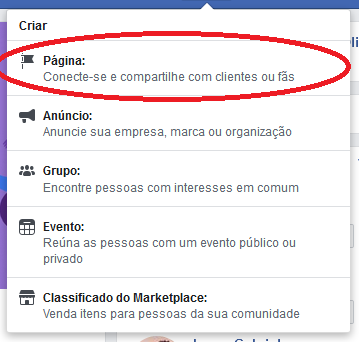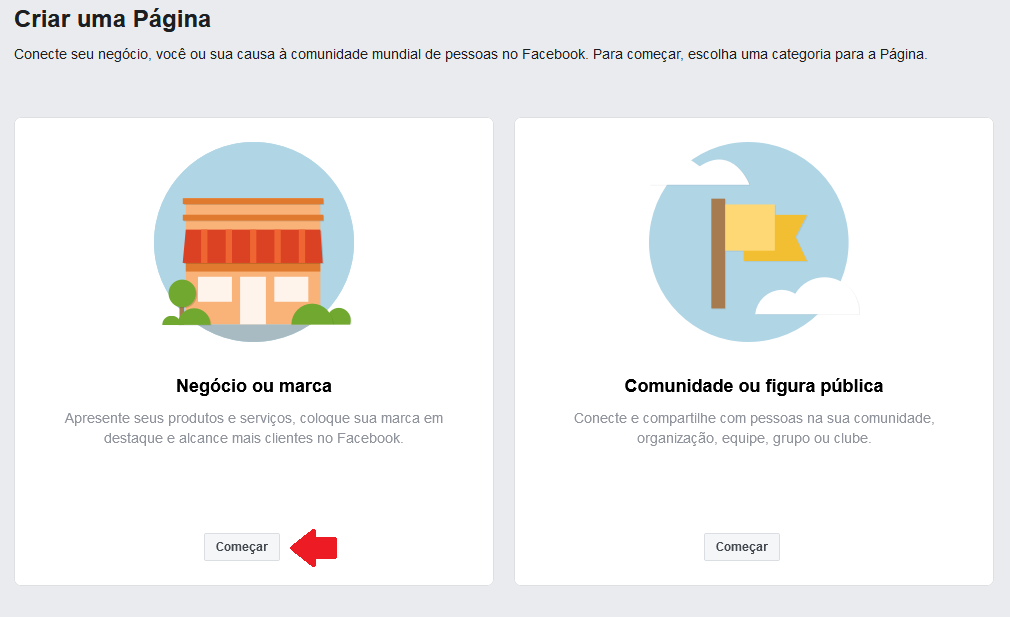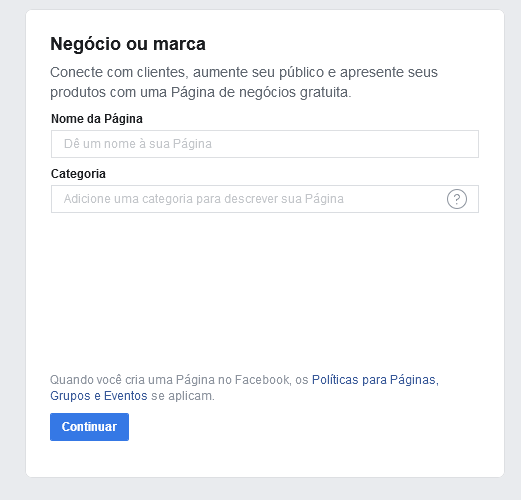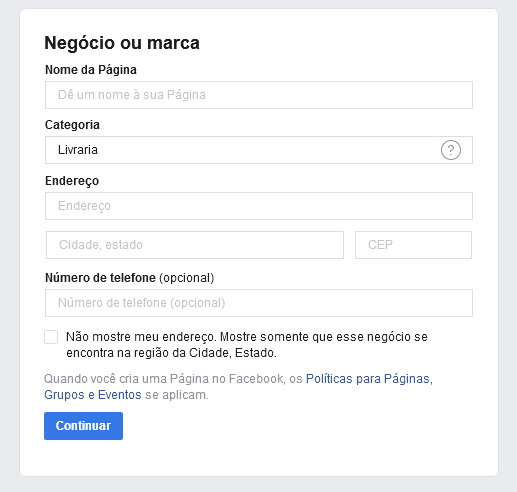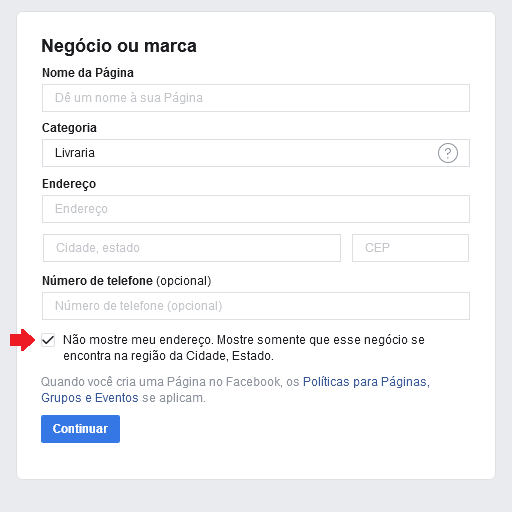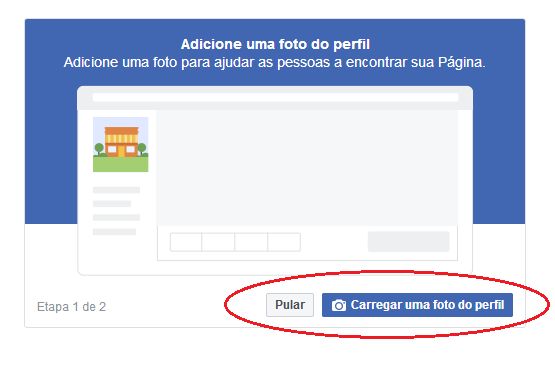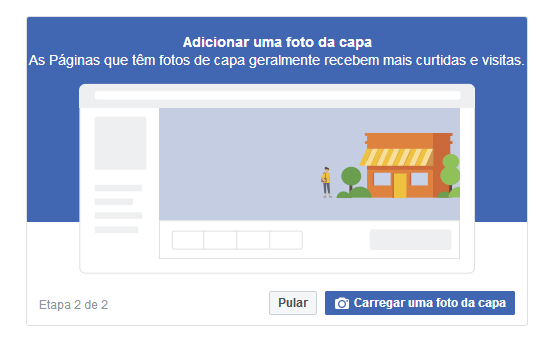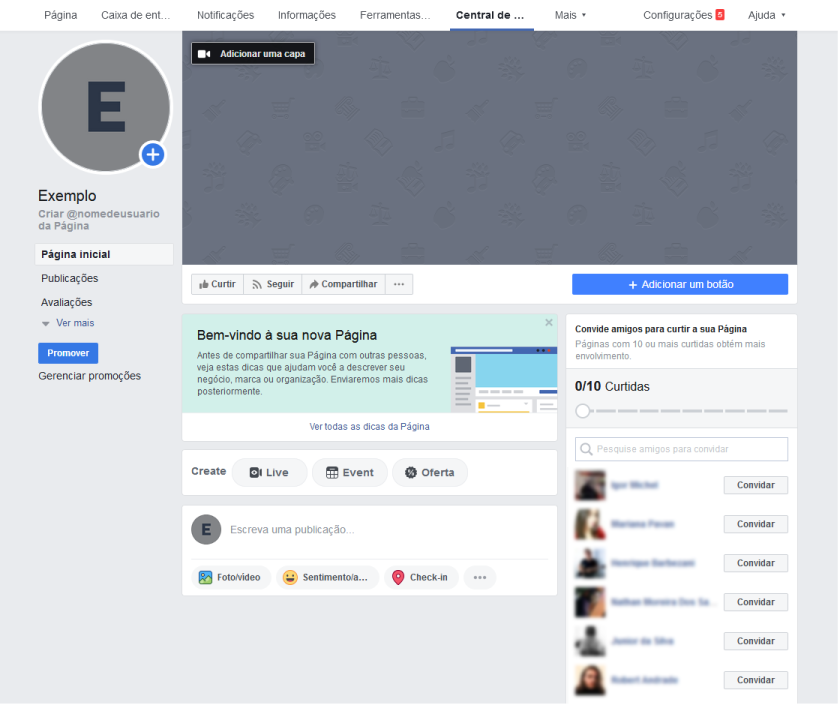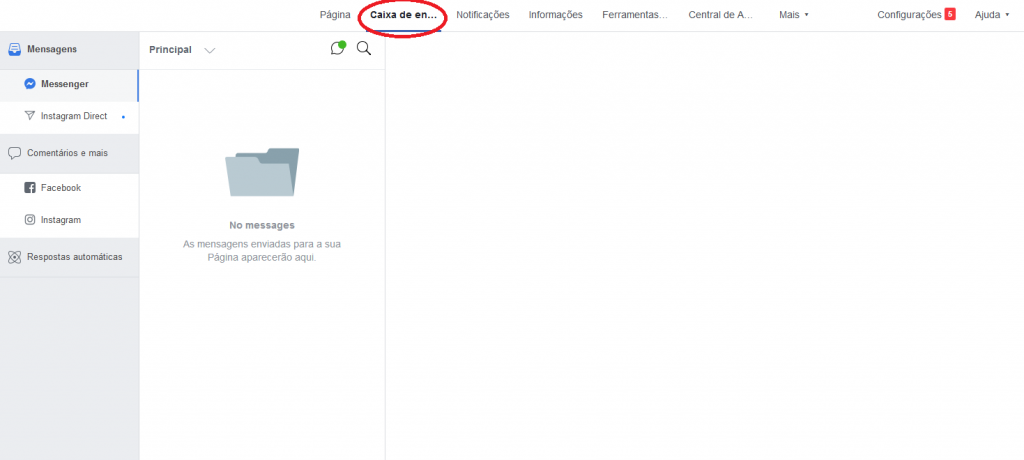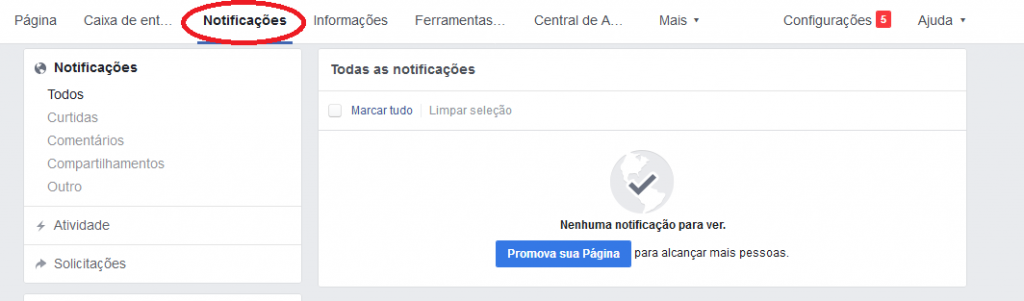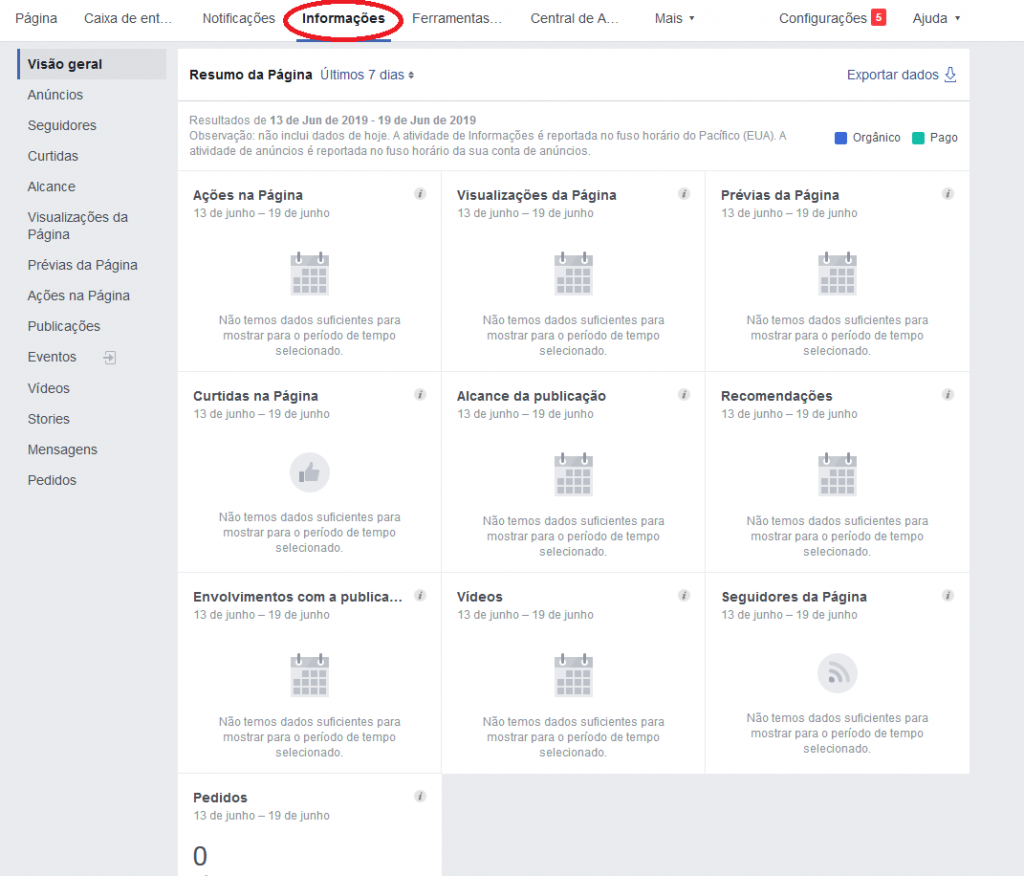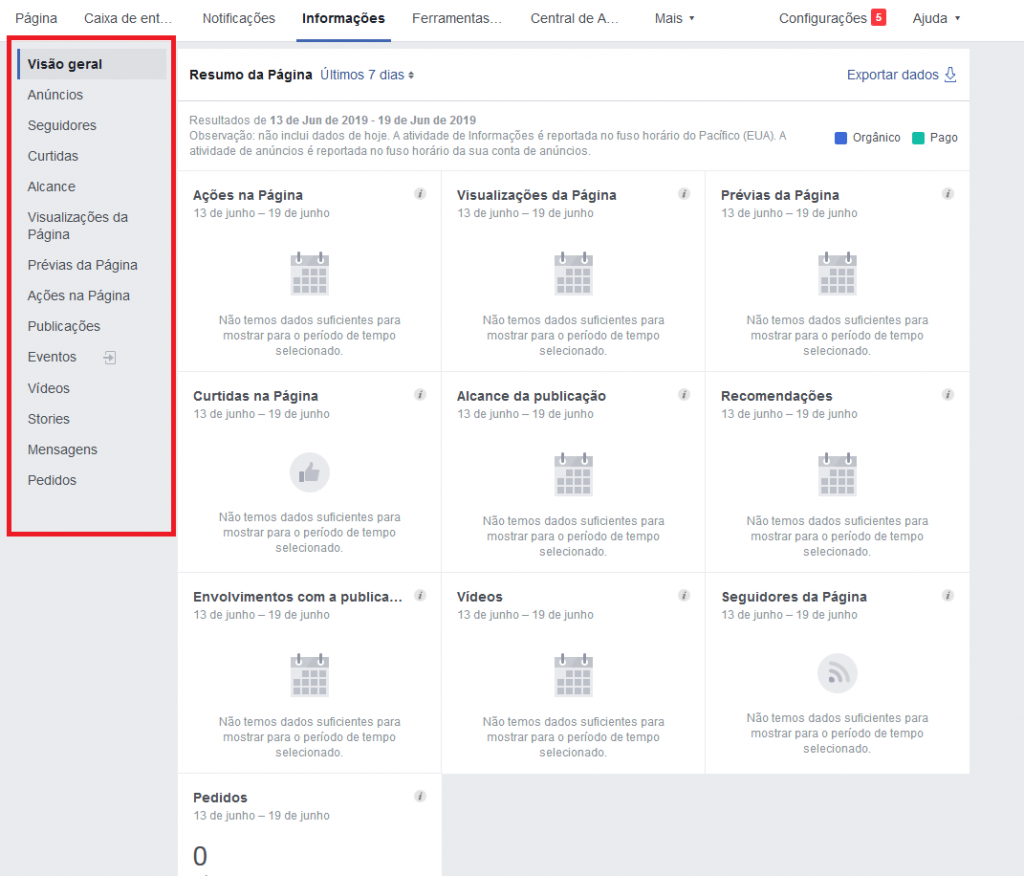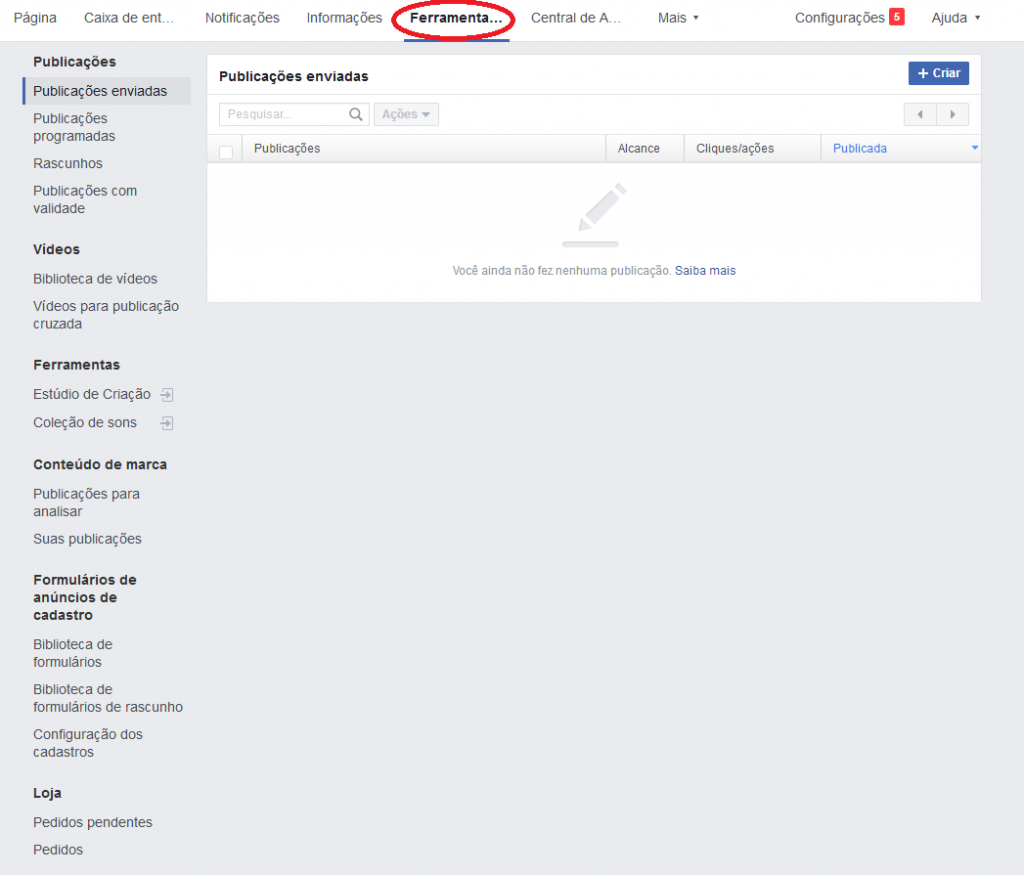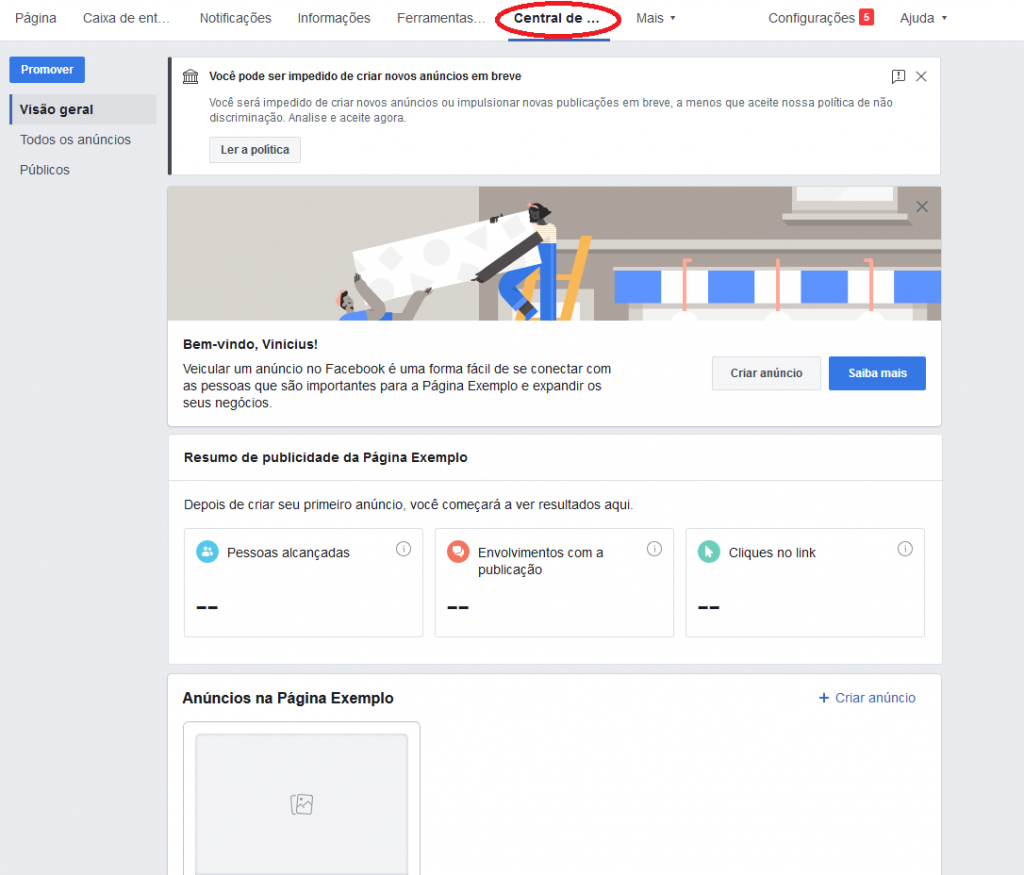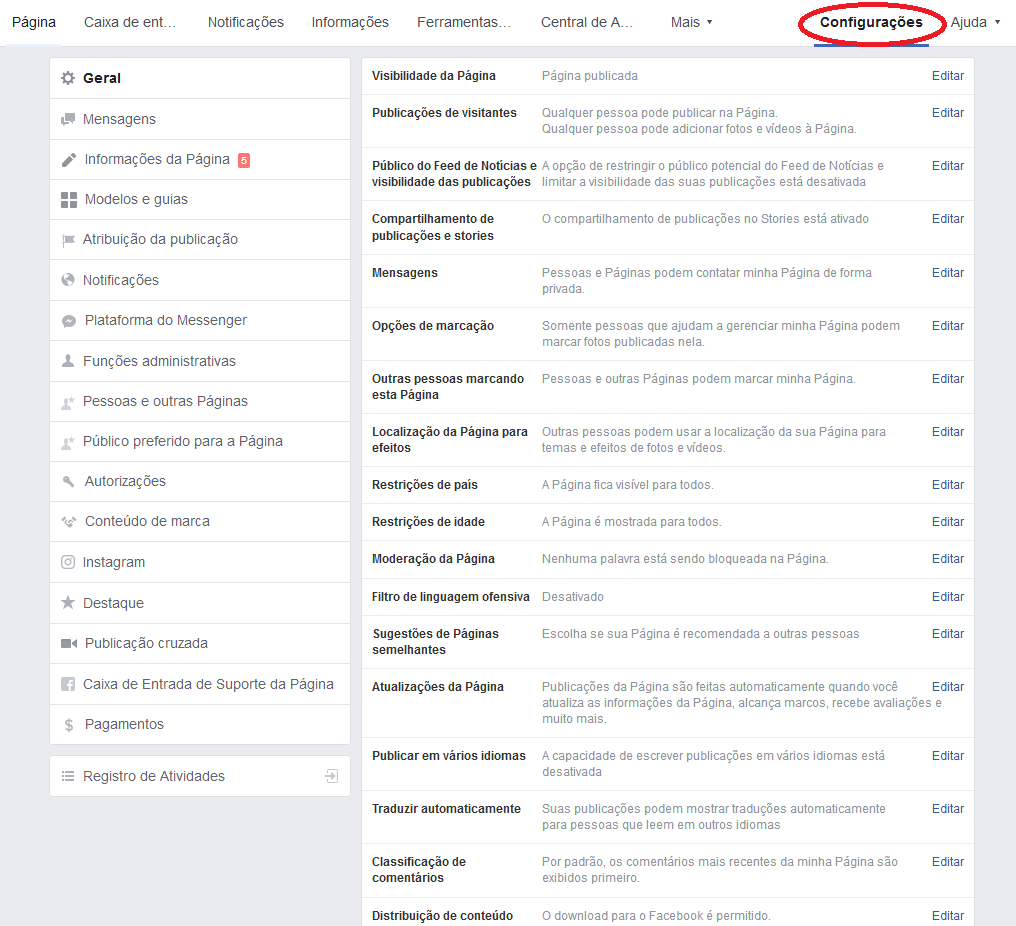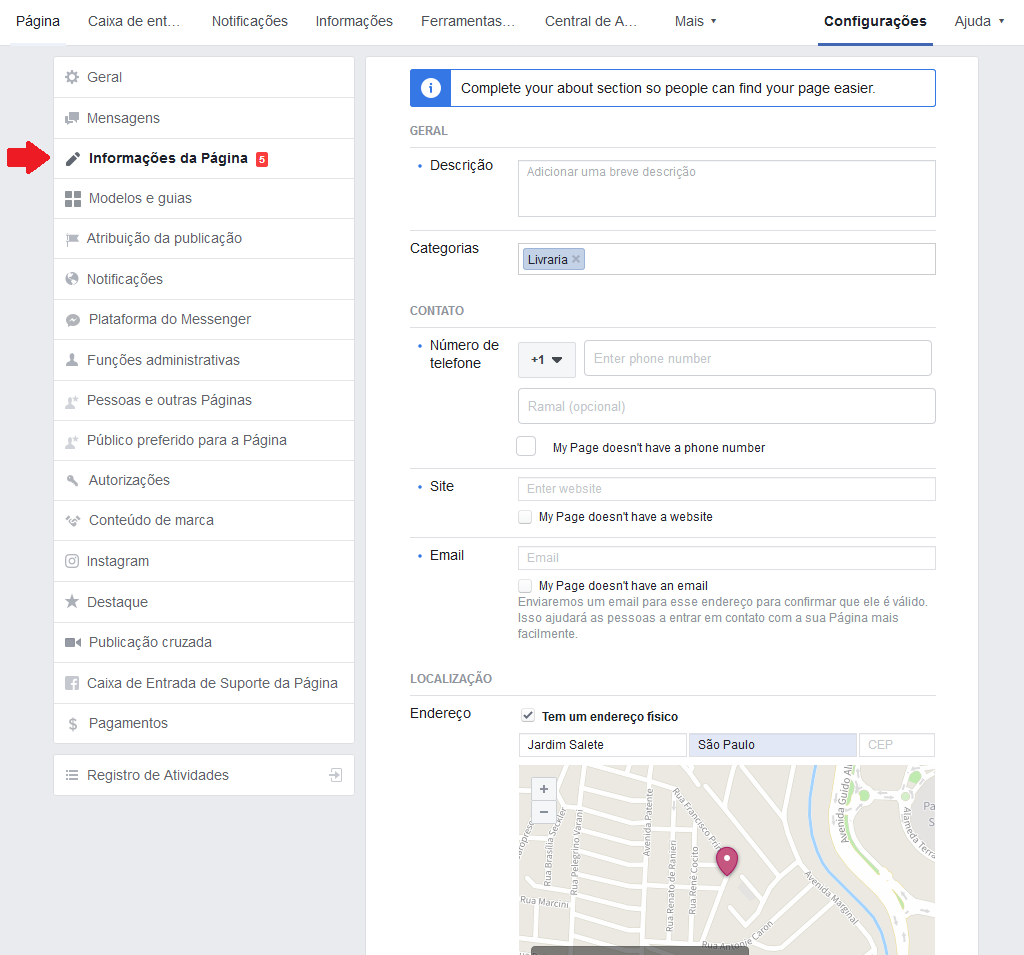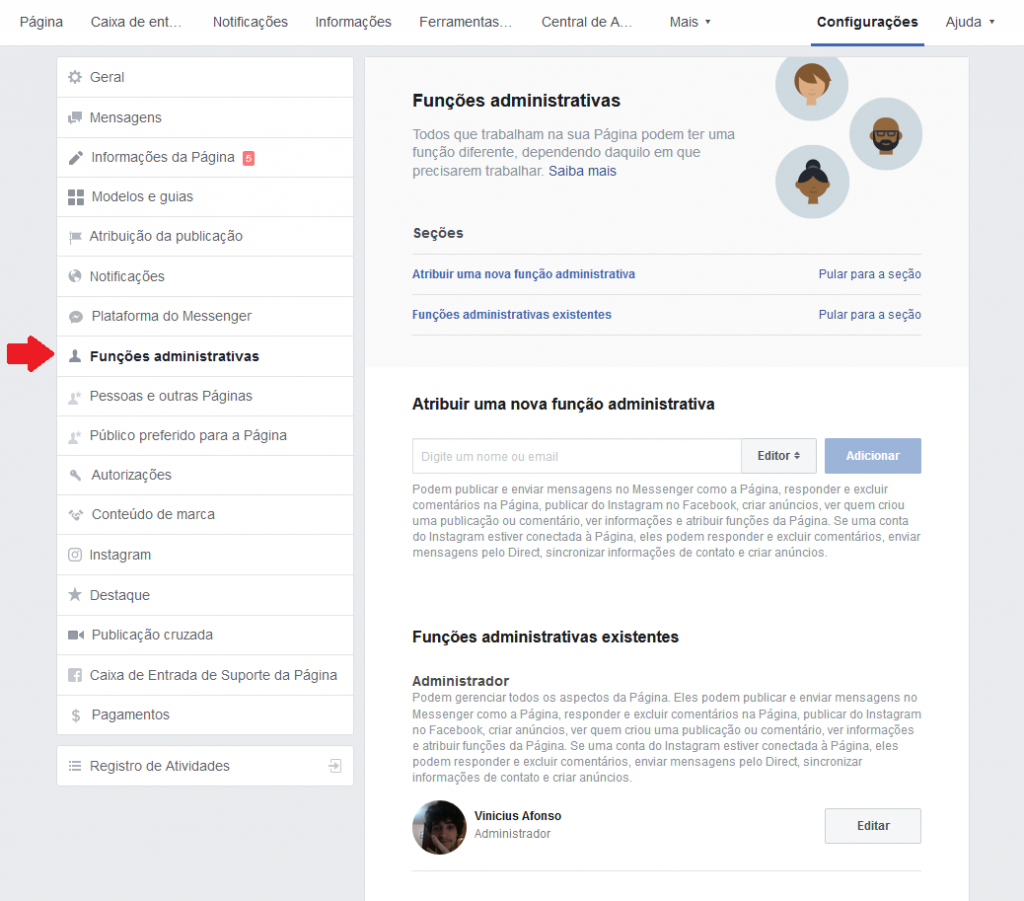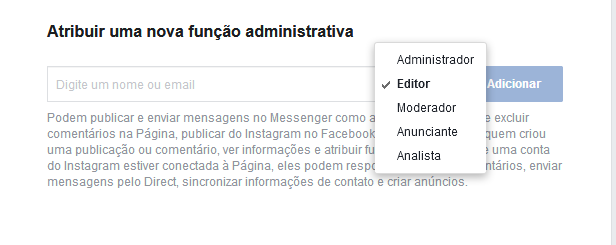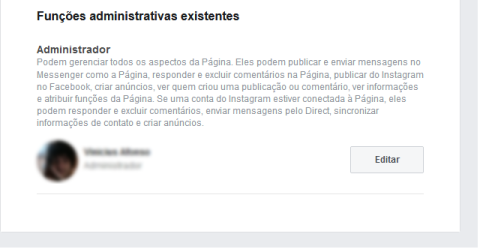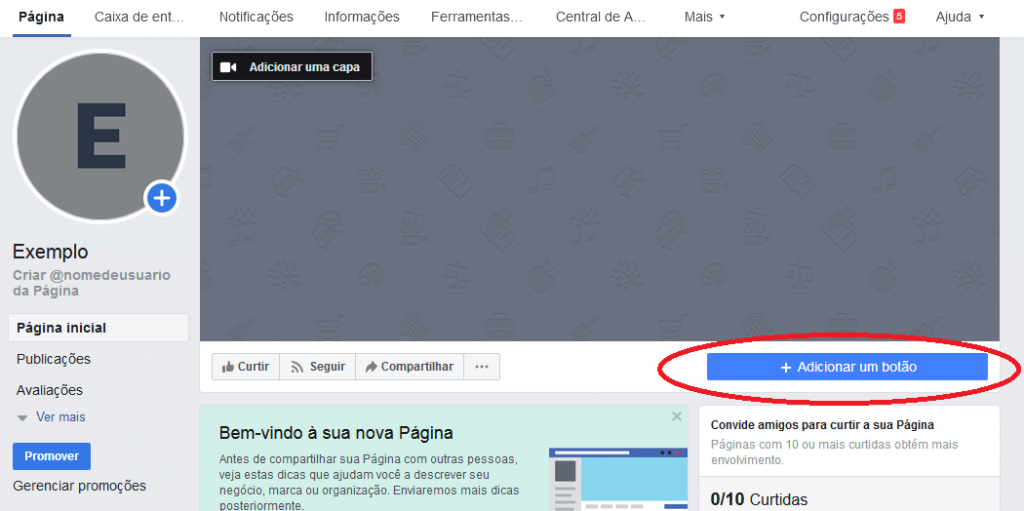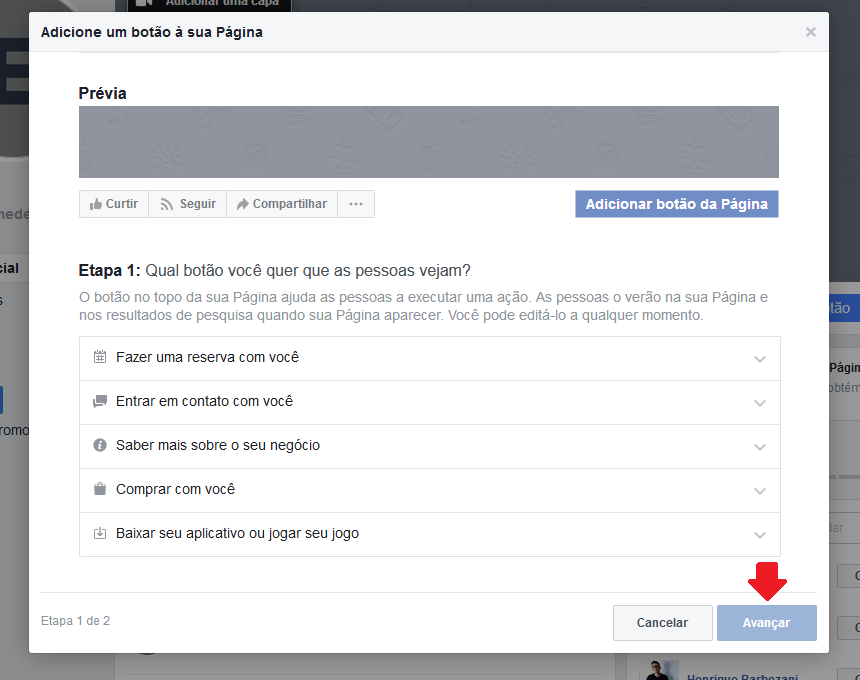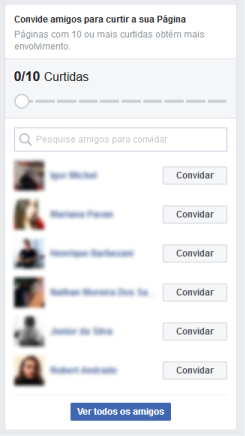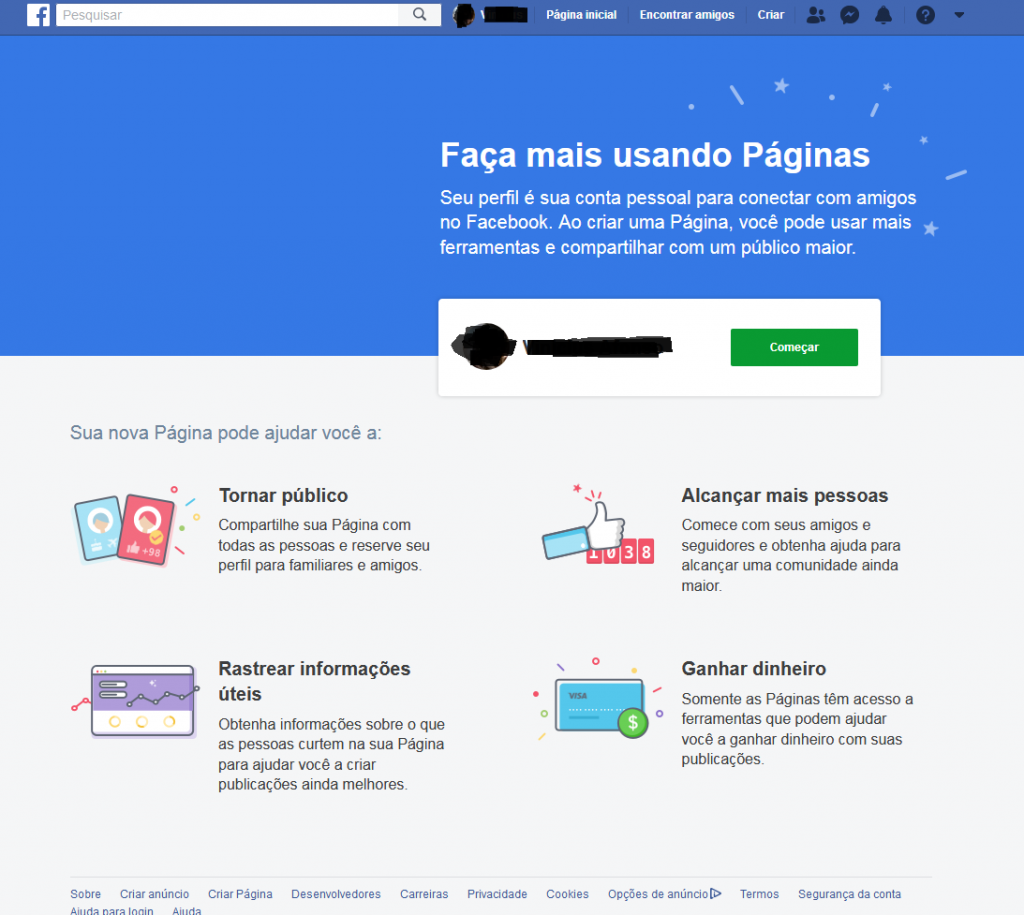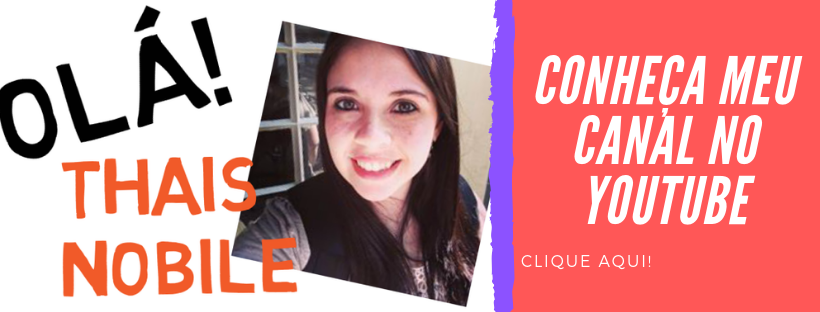O Facebook é a rede social com o maior número de usuários, aproximadamente 2,3 bilhões.
É o lugar onde você encontra todo tipo de pessoa, assunto, informação, etc.
Para as empresas, é de grande vantagem estar presente nesta rede social, pois certamente que seu público alvo está presente na plataforma, basta chamar sua atenção.
Sendo assim, é preciso ter uma página própria da sua empresa, para começar a trabalhar sua imagem e atingir seu público no Facebook.
No post de hoje daremos o passo a passo de como criar a página, guiando vocês de maneira bem explicativa, mas ainda simples de se compreender.
Este é um processo bem rápido e sem nenhum desafio, basta seguir este tutorial e botar a mão na massa!
Porque ter uma página no Facebook?
Antes de começarmos, é importante salientar os motivos de se criar uma página no Facebook para sua empresa.
Primeiro de tudo, sabia que sua empresa não pode ter um perfil convencional, somente uma Fanpage (termo usado para se referir as páginas no Facebook).
Isso acontece devido aos termos de serviço da plataforma, afirmando que um perfil deve ter caráter inteiramente pessoal.
Ou seja, um perfil empresarial estaria quebrando está regra e, pode ter sua conta removida.
Portanto o único caminho para o seu negócio, é criando uma Fanpage; o que só traz vantagens como:
- Número ilimitado de curtidas/fãs (perfil pessoal só aceita até 5 mil).
- Customização da página bem variada, contendo informações sobre seu negócio, produto, colocar fotos, vídeos, avaliações de usuário, criar eventos, etc.
- Caso você coloque a localização física da sua empresa, os usuários podem marcar um check-in, mencionando para seus amigos que estão no seu estabelecimento. Muito útil para restaurantes, bares, hotéis, etc.
- Ter a ferramenta do Facebook Insights a sua disposição. Nela você consegue analisar diversos dados sobre sua página, publicações, horário em que os usuários estão acessando sua página, quantidade de cliques, etc.
- Poder ter mais de uma pessoa administrando, sem ter que passar seu login e senha.
Existe um número grande de vantagens em utilizar uma página no Facebook, daria um conteúdo para um post inteiro.
Caso tenha interesse, avise-nos no campo de comentários!
Mas agora, sem mais delongas, siga nossas instruções para criar sua Fanpage.
1 – Planejamento
Tudo começa pela etapa de planejamento.
Não adianta ter uma página do Facebook se você não sabe exatamente o que quer obter.
Ou simplesmente acha que só pelo fato de sua existência, seu público vai aparecer.
Estabeleça bem seu objetivo, observe como é a página dos seus concorrentes, anote tudo o que você vai precisar sobre conteúdo, imagem, fotos, informações que devem ser preenchidas, etc.
Não crie uma página, apenas por criar; saiba o que está fazendo.
2 – Tirando a ideia do papel
Apesar do que foi dito aqui, para ter a chance de criar uma página é preciso ter um perfil pessoal.
Pois o Facebook libera está função somente para os usuários cadastrados.
Depois deste aviso, acesse a página inicial do Facebook, e na área superior onde está o campo de pesquisa, tem uma opção escrito “Criar”, clique nela.
Você pode optar por 5 categorias: página, anúncio, grupo, evento e classificado do Marketplace.
No nosso caso, clique na opção de “Página”.
Aqui, é preciso definir uma destas duas categorias para sua página.
Como a sua Fanpage é totalmente voltada para o seu negócio/marca, escolha a primeira clicando em “Começar”.
3 – Identificação
Este é o inicio da etapa de identificação da sua página, preste bastante atenção quando estiver preenchendo os campos de dados.
Primeiro é preciso colocar o nome que terá sua página, depois escolher a categoria, tendo diversas alternativas.
Coloque aquela que se adeque melhor ao seu tipo de negócio, exemplos: produto/serviço, site de notícias e mídia, serviço de massagem, restaurante, advogado e escritório de advocacia, etc.
Caso seu negócio seja local, aparecerão outros campos de texto para serem preenchidos contendo o endereço, cidade, estado, CEP e o número de telefone (este é opcional).
Não quer expor seu endereço? Basta selecionar a caixinha designada.
Se preferir ler os termos sobre as políticas para utilizar páginas, grupos e eventos, basta clicar no texto de cor azulada.
Feito tudo certo, clique em “Continuar”.
4 – Imagem
Chegou o momento de colocar a foto de perfil e capa.
O Facebook deixa você optar por pular está etapa caso ainda não tenha definido qual imagem vai utilizar.
Mas devido ao seu planejamento prévio, está tudo pronto, certo?
Existe um formato específico de imagem para cada campo no Facebook, se tiver tendo problemas com isso, temos um post falando sobre os tamanhos ideais, basta acessar clicando aqui.
Nesta primeira parte você deve selecionar a foto do perfil.
Basta clicar no botão “Carregar uma foto do perfil”; caso não tenha, basta clicar em “Pular”.
Vale ressaltar que para sua página passar um ar mais profissional, o ideal é utilizar o logo da sua empresa como a foto de perfil.
Além disso, a imagem da sua empresa fica mais marcada na cabeça de seus seguidores, e com o passar do tempo, vão conseguir identificar sua marca apenas olhando para o logo.
Após selecionar a imagem desejada, agora é preciso adicionar uma foto de capa, seguindo o mesmo processo da sua escolha anterior.
Lembrando que agora o Facebook libera a utilização de vídeo para sua capa, então caso tenha um vídeo legal (visualmente, pois o som do vídeo não vai sair na sua página), talvez seja interessante testar para ver como fica.
Pronto, a base inicial da sua página foi criada, hora de passar para o próximo passo!
O print a cima é como ficou nosso exemplo, faltando ainda muito para deixá-la completa.
Mas, repare no outro print abaixo da nossa página oficial do Facebook, cheia de informação e muito mais profissional.
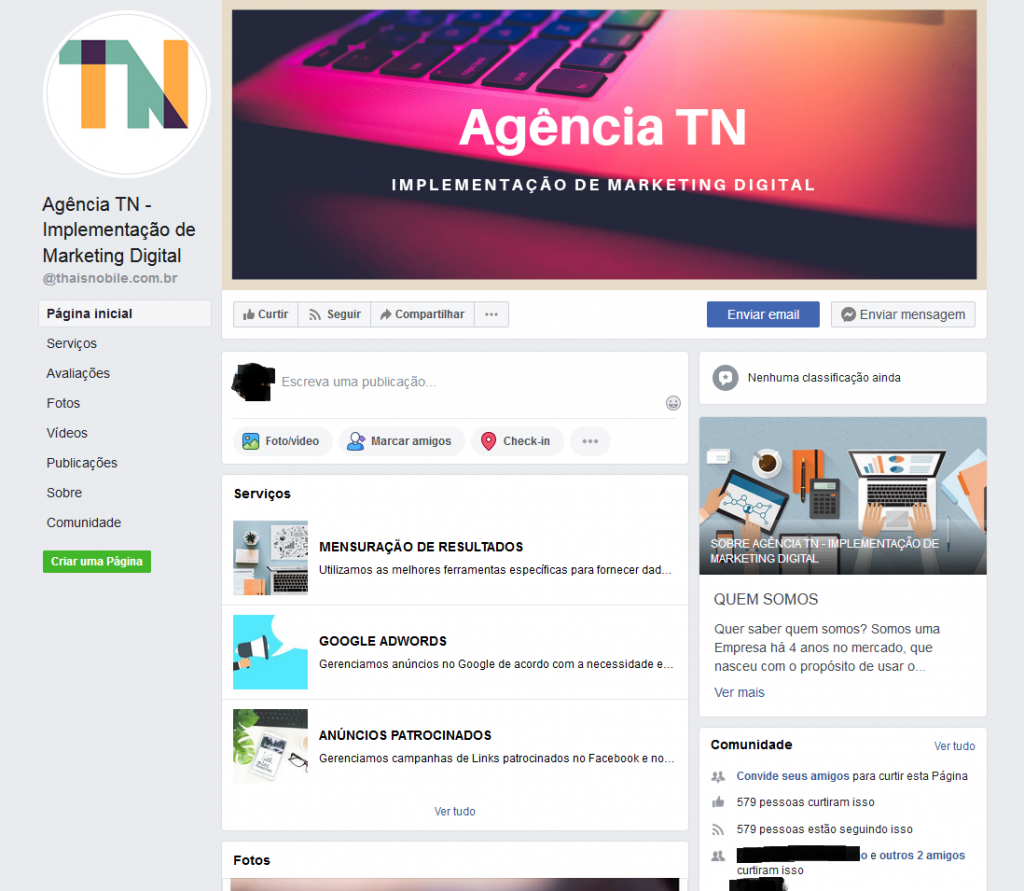
5 – Conhecendo sua página
Antes de dar instruções mais específicas, vamos fazer um “tour” pelas opções que o Facebook disponibiliza para você administrar sua página.
Caixa de entrada:
Nesta aba você verifica mensagens que sua página recebeu em alguma de suas publicações, ou mensagem direta.
Sua empresa tem Instagram? Se a respostar for “sim”, você pode linkar sua conta e aqui você também consegue ver as mensagens enviadas por lá.
Para acessar a “caixa de entrada”, basta clicar no botão de mesmo nome, que fica ao lado da “Página”.
Notificações:
Aqui você verifica todo o tipo de notificação sobre sua página, caso alguém tenha curtido uma publicação, comentado, compartilhado, etc.
Para acessar a “notificações”, basta clicar no botão de mesmo nome, que fica ao lado da “caixa de entrada”.
Informações:
Está é a parte onde você vai utilizar o Facebook Insight.
Analisando os dados relacionados a sua página em diversos setores como:
- quantidade de curtidas na página;
- alcance de publicações;
- envolvimentos com a publicação;
- horário na qual acessam sua página, etc.
Para acessar a “informações”, basta clicar no botão de mesmo nome, que fica ao lado da “notificações”.
Quer visualizar dados mais específicos?
Não tem problema! Basta selecionar o que deseja no campo esquerdo desta aba.
Ferramentas de publicação:
Tudo relacionado a suas publicações, é possível ser visualizado aqui, dentre suas funções estão: ver as publicações que estão programadas, rascunhos, sua biblioteca de vídeos, alcance das publicações, etc.
Para acessar a “ferramentas de publicação”, basta clicar no botão de mesmo nome, que fica ao lado da “informações”.
Central de anúncios:
Aqui você consegue visualizar todos os anúncios patrocinados que você já realizou em sua página.
Exibindo quantas pessoas foram alcançadas, o envolvimento que houve em cada publicação, quantidade de cliques em link, etc.
Para acessar a “central de anúncios”, basta clicar no botão de mesmo nome, que fica ao lado da “ferramentas de publicação”.
Configurações:
Nesta aba você consegue fazer diversos tipos de configurações em sua Fanpage, e devido a sua quantidade, não iremos abordar todas aqui.
Porém, vamos falar um pouco mais a fundo sobre duas opções importantíssimas!
Para acessar a “configurações”, basta clicar no botão de mesmo nome, que fica ao lado da “central de anúncios”.
6 – Informações da Página
Continuando nesta parte de configurações, no canto esquerdo há uma grande variedade de opções na qual você pode alterar de sua preferência.
Mas neste passo falaremos especificamente da opção “informações da página”; clique nela.
Repare que o centro da página mudou, agora contendo informações de identificação de sua Fanpage.
É importante que você preencha todos os campos para deixar sua página bem completa, fazendo seu cliente entender melhor sobre a sua empresa, se você possui site, e-mail, localização, horário de funcionamento, etc.
Após preencher algum campo de texto, basta clicar na opção “Salvar alterações”, quando ela surgir; pronto!
7 – Funções Administrativas
Esta função é para quem precisa ter mais de uma pessoa administrando a página do Facebook.
Estando na aba de “configurações”, clique na opção de “funções administrativa” que fica no lado esquerdo da tela.
Aqui você envia um convite para uma pessoa, procurando pela sua lista de amigos ou com o endereço de e-mail, designando para alguma função administrativa dentre elas:
- Administrador
- Editor
- Moderador
- Anunciante
- Analista
Cada um destes cargos tem funções específicas, observe o print abaixo.
Caso haja a necessidade de editar a função de alguém, ou excluir alguém de suas atividades, basta configurar nesta área inferior da página.
8 – Adicionando um botão
De volta na página inicial de sua Fanpage, você encontra um grande botão em azul claro, escrito “adicionar um botão”, localizado bem em baixo de sua foto de capa.
Após clicar neste botão, vai aparecer um pop-up para você configurar qual a função que você deseja para este botão.
É possível fazer com que, quando o usuário clicar neste botão específico, mande uma mensagem direta para sua página, ou mandar um e-mail, mostrar mais sobre o seu negócio, fazer uma reserva, etc.
Escolha uma das opções e depois clique em “Avançar”.
Outra etapa vai aparecer e basta informar o que está sendo pedido, e clicar novamente no botão de “Avançar”.
9 – Convidando seus amigos
Algo bom que você pode optar para conseguir suas primeiras curtidas, é convidar seus amigos para curtir sua página.
Note que na página inicial você tem essa opção destacada no canto inferior direito de sua tela, dando liberdade para você enviar um convidar um contive para seus amigos.
Caso a pessoa que você queira convidar não estiver nesta listinha, basta pesquisar pelo nome dela no campo designado, ou procurar clicando no botão “Ver todos os amigos”.
10 – Link personalizado
Por fim, mas não menos importante.
É preciso ficar atento quando você for compartilhar o link de sua página do Facebook enquanto ela não tiver um número alto de curtidas.
Pois como sua página é “novata”, o próprio Facebook cria um tipo de link bem diferente do que você espera, observe o print abaixo:
Compartilhar um link estando desta maneira, pode gerar uma desconfiança por parte de seus clientes, todavia você só pode alterar seu link depois de atingir 25 curtidas.
(há boatos de que em breve não serpa mais necessário ter esse número mínimo de curtidas para poder mudar a URL da página!)
Por isso, peça ajuda aos amigos!
Enquanto isto não acontece, é possível utilizar um encurtador de links para deixar as coisas um pouco menos “esquisitas”.
Quer saber como? Então temos o post perfeito para sua necessidade! Basta clicar aqui.
Vale lembrar aqui que o Facebook resguarda-se de limitar a quantidade de alterações do nome da página em um determinado período de tempo.
Então tenha certeza do que está fazendo para não se arrepender depois.
Transformando seu perfil
Outra função que o Facebook tem e que talvez possa ser útil para você, é de transformar seu perfil pessoal em uma página.
Este recurso da plataforma é bastante usado quando um perfil faz muito sucesso!
Seja pela quantidade de amigos ou fãs que tenha, se o seu objetivo não era ter um perfil famoso no Facebook, transformá-lo em uma página pode ser a solução ideal.
Sendo assim, você pode investir no engajamento da página com tranquilidade, e ter um outro perfil pessoal apenas para aquelas pessoas mais próximas.
Quer saber mais? Então clique aqui.
Você será direcionado para a página do próprio Facebook, contendo as informações sobre esta função.
Caso queira nossa ajuda para realizar está transformação no seu perfil, basta comentar neste post que podemos trazer um outro passo a passo somente sobre este assunto.
Tudo isso e muito mais!
Claro que o trabalho não acaba após criar sua página! É preciso continuar administrando ela da melhor forma possível, e se precisar de algumas dicas para alavancar um pouco sua imagem no Facebook, basta acessar nosso blog.
Temos bastante posts relacionado ao Facebook, como:
- “10 Maneiras Fáceis e Maneiras Fáceis e Instantâneas de Alavancar o seu Marketing Digital no Facebook”;
- “10 Maneiras De Aumentar O Engajamento No Facebook”;
- “Qual o momento certo para fazer anúncios patrocinados?”;
Quer receber nossas atualizações em primeira mão? Entre para nossa lista de transmissão no WhatsApp clicando aqui.
Espero que tenha gostado deste tutorial, caso tenha ficado alguma dúvida, basta deixar um comentário aqui no post.
Então, não esqueça de compartilhar com seus amigos, isso ajuda bastante a gente.